Нам не нужно говорить вам что такое AppleTV или обмазать его тут похвалами — вы же знаете, что это одна из лучших приставок потоковые устройства доступны и являются воротами ко всему, от кино и сериалы для просмотра спортивных трансляций, видеоигр и других приложений.
Содержание
- Как перезагрузить Apple TV
- Устранение проблем с подключением к Apple TV
- Устранение проблем с Wi-Fi на Apple TV
- Устранение проблем с видео на Apple TV
- Устранение проблем со звуком Apple TV
- Устранение проблем с пультом Apple TV
- Устранение проблем с Apple TV AirPlay
Но независимо от того, есть ли у вас более старый Apple TV HD или последняя модель 2022 года Apple TV 4K, как и любая высокотехнологичная электроника, что-то обязательно пойдет не так. Возможно, ваш Apple TV не подключается, или звук и видео отключены, или, возможно, пульт Siri потерял связь. Соединение Bluetooth — что бы это ни было, мы постараемся помочь вам исправить это, чтобы вы могли вернуться к запойное наблюдение за последний сезон Черное зеркало.
Рекомендуемые видео
Легкий
10 минут
приставка AppleTV
интернет-соединение
Apple TV пульт

Как перезагрузить Apple TV
Прежде чем мы углубимся в конкретные проблемы, которые могут возникнуть у Apple TV, давайте поговорим об обновлении и сбросе вашего Apple TV. Пока он вообще включается, обновление и сброс должны быть вашим способом решения любой проблемы. Мы советуем вам начать с базового обновления, и если ничего не работает, подумайте о том, чтобы перейти к сбросу.
Шаг 1: Только для получения обновлений посетите Настройки, идти к Системаи выберите Обновления программного обеспечения. В этом разделе вы найдете возможность Обновление программного обеспечения. Вы также можете выбрать Автоматически обновлять если вы хотите, чтобы Apple TV сама позаботилась об этом процессе. Теперь перезагрузите вашу модель и повторите попытку.
Шаг 2: Для базового перезапуска вы можете нажать кнопку Меню + Дом кнопки на пульте Siri и удерживайте их. Это приведет к тому, что индикатор начнет мигать, и ваш Apple TV перезагрузится.

Связанный
- Сколько стоит Apple Music и как получить ее бесплатно?
- Вы будете удивлены, насколько дешев сегодня этот 55-дюймовый телевизор QLED 4K.
- Как отразить свой смартфон или планшет на телевизоре
Шаг 3: Если это не решит вашу проблему, вы можете попробовать сбросить настройки Apple TV, но это вернет его к заводским настройкам и сотрет все добавленные вами данные. включая информацию о вашей учетной записи и любые изменения конфигурации, которые вы сделали, поэтому вам следует делать это только в случае серьезной проблемы, которая не отвечает на другие методы. Когда будете готовы, перейдите к Система > Перезагрузить > Сбросить и обновить.

Устранение проблем с подключением к Apple TV
Ваш Apple TV вообще не включается? Вы не получаете ничего, кроме пустого экрана? Вот несколько вещей, которые можно попробовать.
Шаг 1: Отсоедините кабель HDMI от телевизора и Apple TV и снова подключите его. Если это не сработает, попробуйте использовать новый HDMI-кабель если возможно.
Шаг 2: Проверьте настройки меню телевизора и убедитесь, что ваш вход такой же, как и подключение Apple TV (например, HDMI 1, HDMI 2 и т. д.).
Шаг 3: Отключите Apple TV и телевизор от питания, подождите 15 секунд, затем снова подключите их и запустите.
Шаг 4: Если вы используете ресивер или другое промежуточное устройство, попробуйте подключить Apple TV напрямую к телевизору. Если это работает, проблема заключается в другом вашем устройстве — попробуйте переключить порты HDMI, которые вы используете, чтобы посмотреть, поможет ли это.

Устранение проблем с Wi-Fi на Apple TV
Если ваш Apple TV не может подключиться к вашему Wi-Fi, вы не получите от него много пользы. Есть несколько шагов, которые вы можете предпринять, чтобы решить распространенные проблемы с Wi-Fi.
Шаг 1: Во-первых, убедитесь, что ваш Wi-Fi работает. Направляйтесь к Настройки > Сеть чтобы проверить текущий сетевой профиль. Если вы не видите никакой информации о сети, Apple TV вообще не может найти ваш Wi-Fi. Это знак, что вам нужно сбросить настройки роутера и попробуй еще раз.
Шаг 2: Если ваш Wi-Fi присутствует, но по-прежнему не подключается, попробуйте выключить Apple TV, отсоединить его от сети и подождать 15 секунд. Снова подключите его и перезапустите, чтобы проверить, сможете ли вы подключиться к сети.
Шаг 3: Если Wi-Fi продолжает падать после некоторого времени работы, возможно, у вас возникли проблемы с помехами. Если возможно, попробуйте переместить Apple TV ближе к маршрутизатору и уберите барьеры, такие как полки или ящики, которые могут мешать. Вы можете захотеть подумайте о расширителе Wi-Fi если есть значительное расстояние.
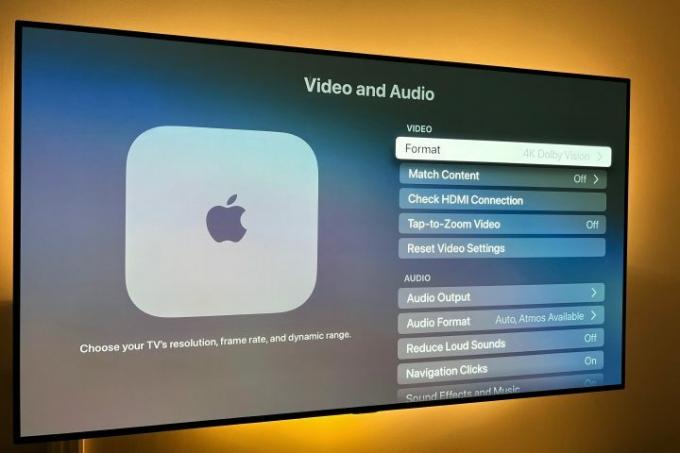
Устранение проблем с видео на Apple TV
Хорошей новостью является то, что большинство проблем с видео можно решить, убедившись, что питание Apple TV и Wi-Fi работают правильно. Но эти шаги могут помочь решить другие проблемы с видео, с которыми могут столкнуться некоторые пользователи. Apple TV автоматически установит формат видео, максимально возможный для вашего телевизора, но если вы хотите проверить и настроить, вот как это сделать.
Шаг 1: Если разрешение не соответствует вашему телевизору, вы можете посетить Настройки > Видео и аудио > Формат. Лучший вариант для вашего телевизора обычно находится в верхней части списка, и вы можете вручную установить его, если хотите, или изменить его.
Шаг 2: Если вы получаете заикание или зависание видео, закройте приложение и перезапустите его снова, а затем возобновите воспроизведение, чтобы посмотреть, поможет ли это. Иногда это может указывать на проблему с пропускной способностью, которую можно решить, только отключив некоторые из ваших других устройств.
Шаг 3: Если изображение не помещается на экране вашего телевизора, вероятно, проблема не в Apple TV. Вместо этого вам нужно будет настроить соотношение сторон вашего телевизора, которое обычно можно найти в настройках вашего телевизора.

Устранение проблем со звуком Apple TV
Ваш Apple TV работает, но не воспроизводит звук? Эти шаги должны прояснить это.
Шаг 1: Сначала попробуйте метод перезапуска, указанный выше.
Шаг 2: Проверьте подключение кабеля HDMI. Отсоедините кабель HDMI с обоих концов и плотно подсоедините его снова.
Шаг 3: Отправляйтесь в Apple Настройки, выбирать Видео и аудио, тогда выбирай Аудио выход. Это должно быть установлено на любой кабель, который вы используете, обычно HDMI или HDMI eARC. Здесь вы также можете настроить аудиовыход, например, если хотите использовать беспроводные динамики.

Устранение проблем с пультом Apple TV
Пульт Apple TV, особенно последняя версия Siri, может быть очень умным, но также может столкнуться с некоторыми проблемами. Если ваш пульт не отвечает, вот что можно попробовать.
Примечание. У нас также есть полное пояснение по как подключить пульт Apple TV что вы можете проверить.
Шаг 1: Проверьте срок службы батареи. Войти в Настройки > Пульты и устройства и спуститесь к Удаленный. Здесь вы можете посмотреть на значок, чтобы узнать, сколько энергии осталось, или получить точный процент. Если срок службы батареи очень низкий (или пульт дистанционного управления даже не реагирует достаточно, чтобы вы могли использовать меню), подключите его с помощью кабеля, прилагаемого к пульту, и дайте ему зарядиться.
Шаг 2: Если у вас возникли проблемы с использованием курсора на экране с Siri Remote, перейдите к Пульты и устройства. Здесь вы можете найти опцию под названием Отслеживание сенсорной поверхности, который вы можете поднять или опустить в зависимости от того, как вы предпочитаете перемещаться.

Устранение проблем с Apple TV AirPlay
Если вы являетесь постоянным пользователем зеркалирования экрана Apple или подключение через AirPlay и это не работает, вот некоторые вещи, которые вы можете попробовать.
Шаг 1: Во-первых, убедитесь, что на вашем устройстве iOS и Apple TV установлена последняя версия программного обеспечения — см. выше, как проверить и обновить.
Шаг 2: Выполните сброс на устройстве iOS и/или Apple TV.
Шаг 3: Убедитесь, что ваше устройство Apple, например iPhone, iPad или компьютер Mac, подключено к той же сети Wi-Fi. Если это так, но он по-прежнему не работает, попробуйте выключить и включить Wi-Fi на устройстве iOS с Центр управления или через ваше устройство iOS Настройки > Общий > Wi-Fi.
См. выше, как проверить сеть на Apple TV.
Шаг 4: Сбросьте Bluetooth-соединение вашего устройства iOS, выключив и включив его через Центр управления проведя пальцем вниз от правого верхнего угла экрана iPhone или перейдя к Настройки > Общий > Bluetooth.
Рекомендации редакции
- Вы будете шокированы тем, насколько дешев сегодня этот 65-дюймовый телевизор QLED 4K.
- Как установить таймер сна на Apple TV
- Как мы тестируем устройства потокового видео
- Как сбросить Apple AirPods и AirPods Pro
- Распространенные проблемы с AirPods и способы их решения




